Introduzione:
Come ogni altra tecnologia, a volte la riproduzione dei video può riscontrare degli intoppi occasionali, che ci lasciano confusi e frustrati. Ti è mai capitato di cliccare su un link di un video, solo per vedere un criptico messaggio di errore o una schermata vuota? Non preoccuparti! Questa guida per ripristinare i codec video ti fornirà le informazioni e gli strumenti necessari per risolvere i problemi comuni nella riproduzione dei video.
Ti guideremo in vari casi, con delle istruzioni passo a passo e dei consigli utili per assicurare che tu riprenda il controllo della riproduzione dei tuoi video.
In questo articolo vedremo i problemi principali che gli utenti riscontrano a causa di codec non supportati e forniremo delle efficaci soluzioni per risolvere i problemi di ripristino dei codec video con dei metodi semplici ed efficaci.
In questo articolo
Perché ci sono degli errori riguardanti codec o formati non supportati?
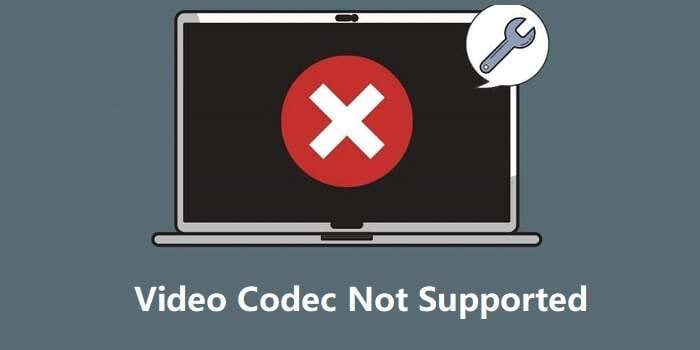
Gli errori con codec o formati non supportati possono accadere per svariati motivi. Vediamo alcuni dei fattori comuni di questi problemi:
Software obsoleto: Una delle cause principali degli errori con i codec o formati non supportati sono i software obsoleti. Con l'avanzamento della tecnologia, vengono sviluppati nuovi codec e formati video per migliorare l'efficienza e la qualità visiva. Se il tuo lettore video o il tuo software di editing non sono aggiornati, potrebbero non avere il supporto necessario per gli ultimi codec o formati, il che potrebbe causare dei problemi di compatibilità.
Incompatibilità dei codec: Ecco un'altra causa comune. I codec sono responsabili della codifica e decodifica dei dati dei video. I vari codec video hanno diversi algoritmi di compressione e metodi di codifica. Se il codec usato per codificare un video non è supportato dal tuo dispositivo o software di riproduzione, potresti riscontrare dei problemi.
Limiti dei formati: I formati video comprendono vari aspetti come il formato di contenitore, la codifica audio, i sottotitoli e i metadati. Se il video è codificato in un formato che il tuo lettore o software non riconosce, potresti riscontrare degli errori. Allo stesso modo, se una caratteristica o un elemento in particolare del formato del video non è compatibile con il tuo dispositivo o software di riproduzione, potrebbe causare degli errori con il formato o il supporto dei codec.
Codec mancanti: A volte, il tuo sistema potrebbe non avere i codec necessari per decodificare dei formati specifici di video. Quando provi a riprodurre un video che richiede un codec che non è installato nel tuo sistema, potresti riscontrare dei problemi. Può succedere quando scarichi un file video da una fonte sconosciuta o trovi un formato video non comune che il tuo dispositivo non supporta di default.
Rimanere al passo con gli aggiornamenti software, usare dei codec e dei formati compatibili e assicurare la presenza dei codec necessari può essere utile per ridurre al minimo questi problemi e garantire una perfetta riproduzione dei video.
Come risolvere l'errore "Codec video non supportato"?
Il processo di ripristino dei codec video richiede un approccio sistematico per risolvere il problema. Puoi ripristinare i codec video online oppure con dei metodi offline. Questa è una guida passo a passo per aiutarti a risolvere questo problema:
Step 1: Usa un altro lettore multimediale per riprodurre il video

A volte, il messaggio di errore potrebbe essere specifico al lettore multimediale che stai usando. Provare un altro lettore multimediale può aiutarti a determinare se il problema è con il lettore multimediale o con il video. Apri un altro lettore multimediale nel tuo dispositivo e prova a riprodurre il video. Se il video viene riprodotto senza problemi, questo indica che il primo lettore potrebbe richiedere un aggiornamento o non supporta quel codec in particolare.
Step 2: Installa i codec video mancanti
Ecco un'altra soluzione per ripristinare i codec video. Se il video non viene riprodotto da nessun lettore multimediale e ricevi il messaggio di errore "Codec video non supportato", significa che il codec richiesto non esiste nel tuo sistema.
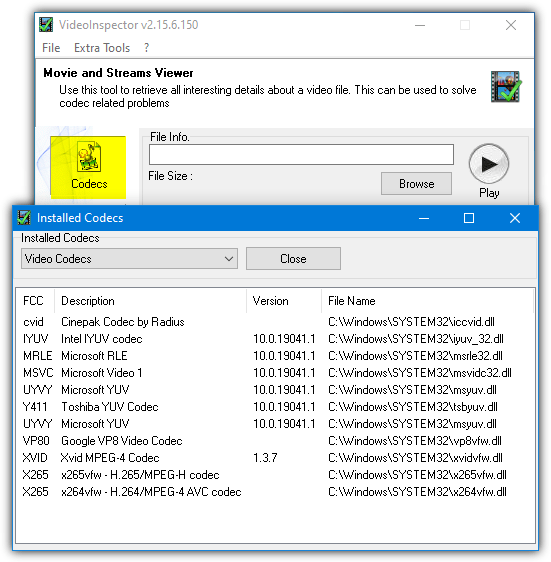
Identifica il codec necessario per riprodurre il video e cercalo online. Numerosi siti affidabili offrono dei pacchetti di codec video che contengono una gamma di codec per vari formati di video. Scarica e installa il pacchetto di codec adatto al tuo file video. Una volta installato, riavvia il tuo lettore multimediale e prova a riprodurre di nuovo il video.
Step 3: Cambia il formato del file video
Se installare il codec necessario non risolve il problema, allora il video stesso potrebbe essere codificato in un formato non supportato. In quel caso, convertire il file video in un formato compatibile può aiutare a risolvere l'errore "Codec video non supportato" e i codec video.
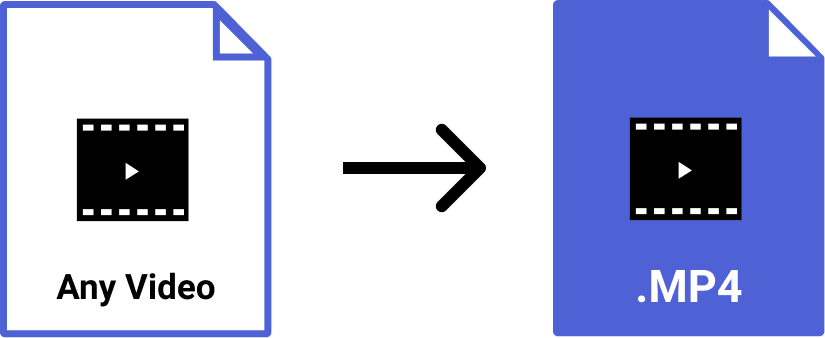
Sono disponibili online numerosi software di conversione video che permettono di convertire i video da un formato all'altro. Scegli un programma per convertire i video affidabile, importa il file del video problematico e convertilo in un formato supportato di default (come MP4). Una volta completata la conversione, prova a riprodurre il video convertito con il tuo lettore multimediale preferito.
Step 4: Usa lo strumento di Wondershare Online Video Repair per correggere il problema dei codec video
Se i passaggi precedenti non hanno risolto il problema e il file del video sembra essere corrotto o danneggiato, puoi usare uno strumento di ripristino video specializzato come "Wondershare Repairit" per ripristinare i codec video online. Questo strumento online per ripristinare i video è stato progettato per risolvere vari problemi relativi ai video, incluso correggere gli errori relativi ai codec non supportati.
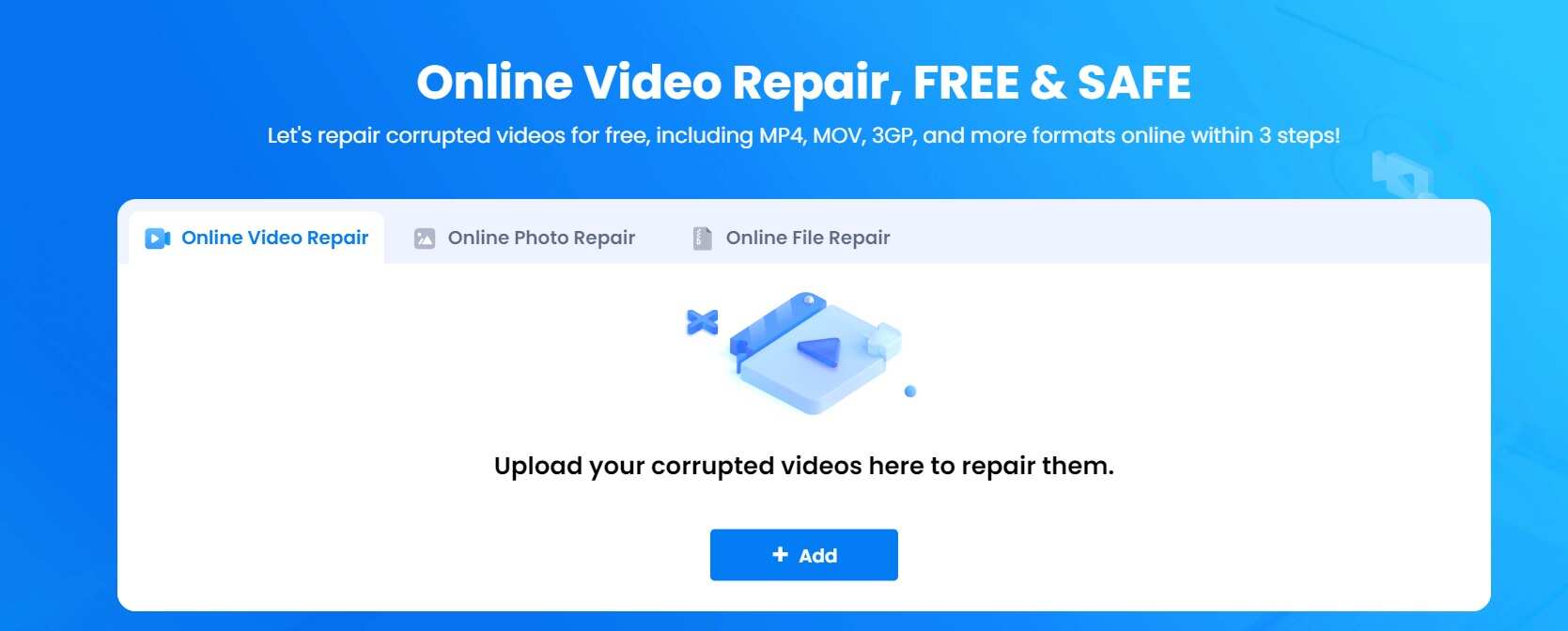
La procedura per usare questo strumento di ripristino online è semplicissima. Visita il sito di Wondershare Repairit online video repair e clicca sul tasto "Aggiungi" per caricare il file. Quando hai caricato i file video, il processo di ripristino inizierà subito. Visualizza l'anteprima dei tuoi file e clicca sul tasto "Salva" quando hai fatto. Ed è tutto!
Seguendo questi passaggi, puoi risolvere l'errore "Codec video non supportato" e ripristinare i codec video online. Ricordati di tenere aggiornati il tuo lettore multimediale e i codec per garantire sempre la compatibilità con una vasta gamma di formati video.
Conclusione
Questa è la conclusione della nostra guida su come ripristinare i codec video per evitare i problemi di riproduzione. In questo articolo abbiamo anche presentato i software specializzati nel ripristino dei video, come l'affidabile "Wondershare Repair for Video", che può fare miracoli nel ripristino dei file video danneggiati. Consigliamo di salvaguardare i tuoi preziosi file video creando dei backup prima di eseguire un ripristino o una conversione, per assicurarti che i tuoi ricordi più cari restino intatti.
Domande frequenti
-
Perché i codec video non sono supportati?
I codec video potrebbero non essere supportati a causa di un software obsoleto, dell'incompatibilità, dei limiti di formato, di codec mancanti o di protezione DRM. -
Come si ottiene un codec video?
Puoi ottenere un codec video installando il pacchetto di codec necessario o aggiornando il tuo lettore multimediale per includere il supporto a quel codec in particolare. -
Come si possono riprodurre dei file MP4 senza un codec?
La maggior parte dei lettori multimediali moderni hanno un supporto integrato per i codec video comuni, inclusi quelli usati nei file MP4. Dunque, di solito puoi riprodurre i file MP4 senza dover installare codec aggiuntivi. -
Che codec usa il formato MP4?
Di solito il formato MP4 usa il codec H.264 per la compressione del video e il codec AAC per la compressione dell'audio. Tuttavia, potrebbero essere usati anche altri codec a seconda delle specifiche impostazioni di codifica e dei requisiti.

